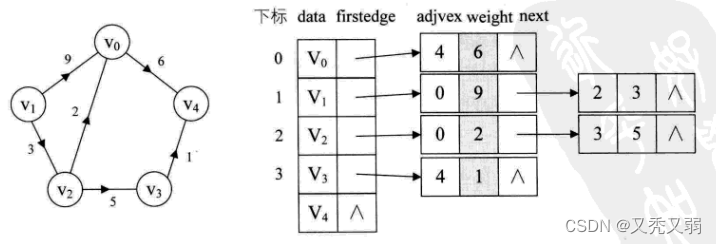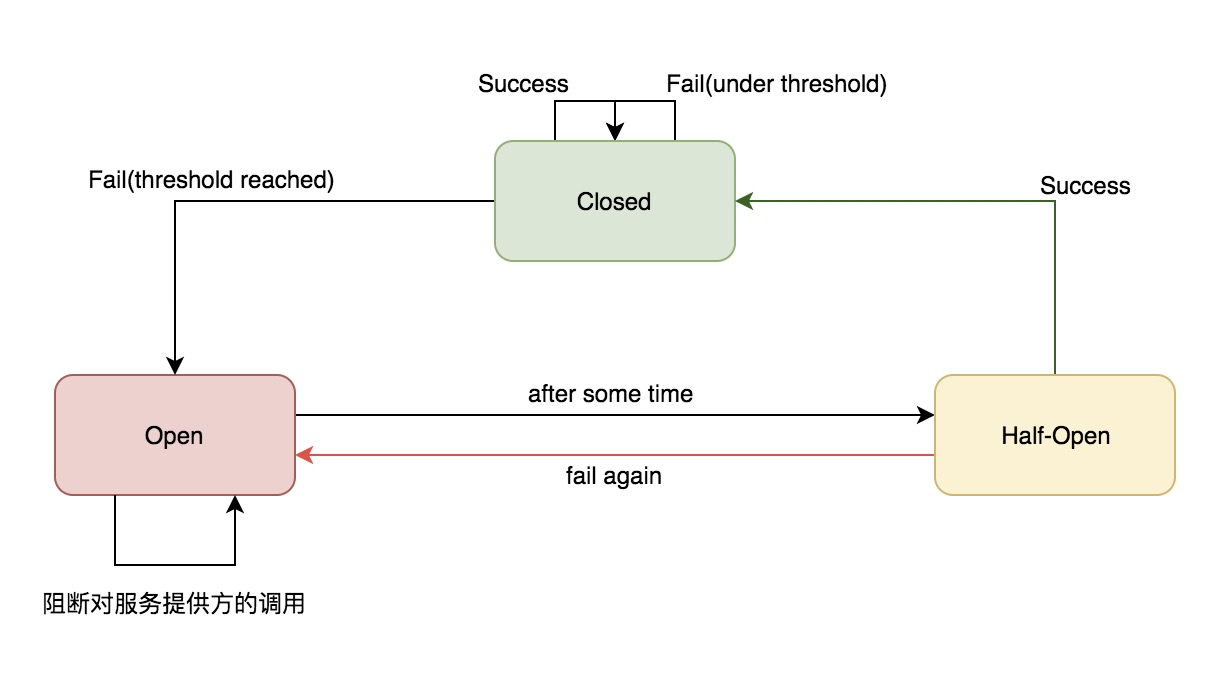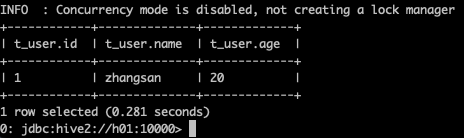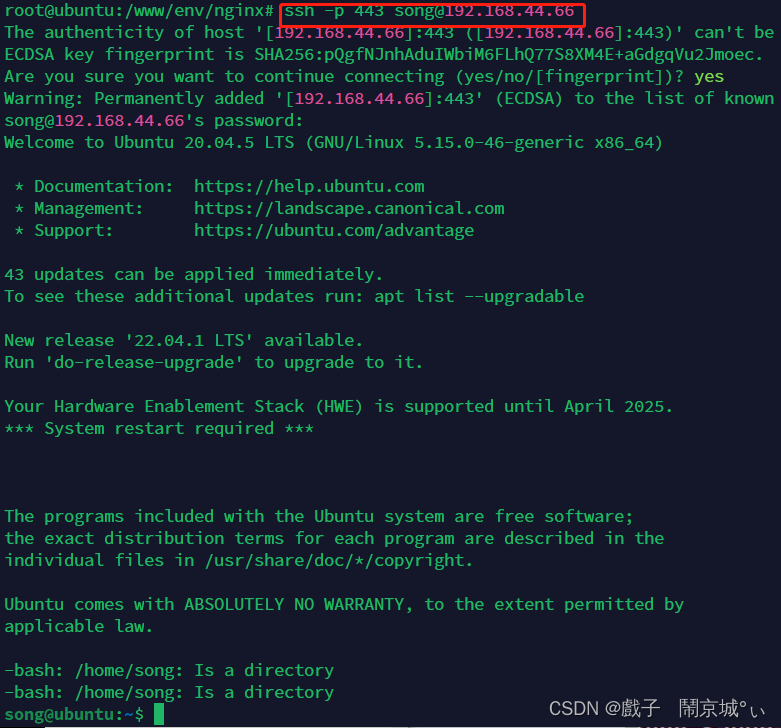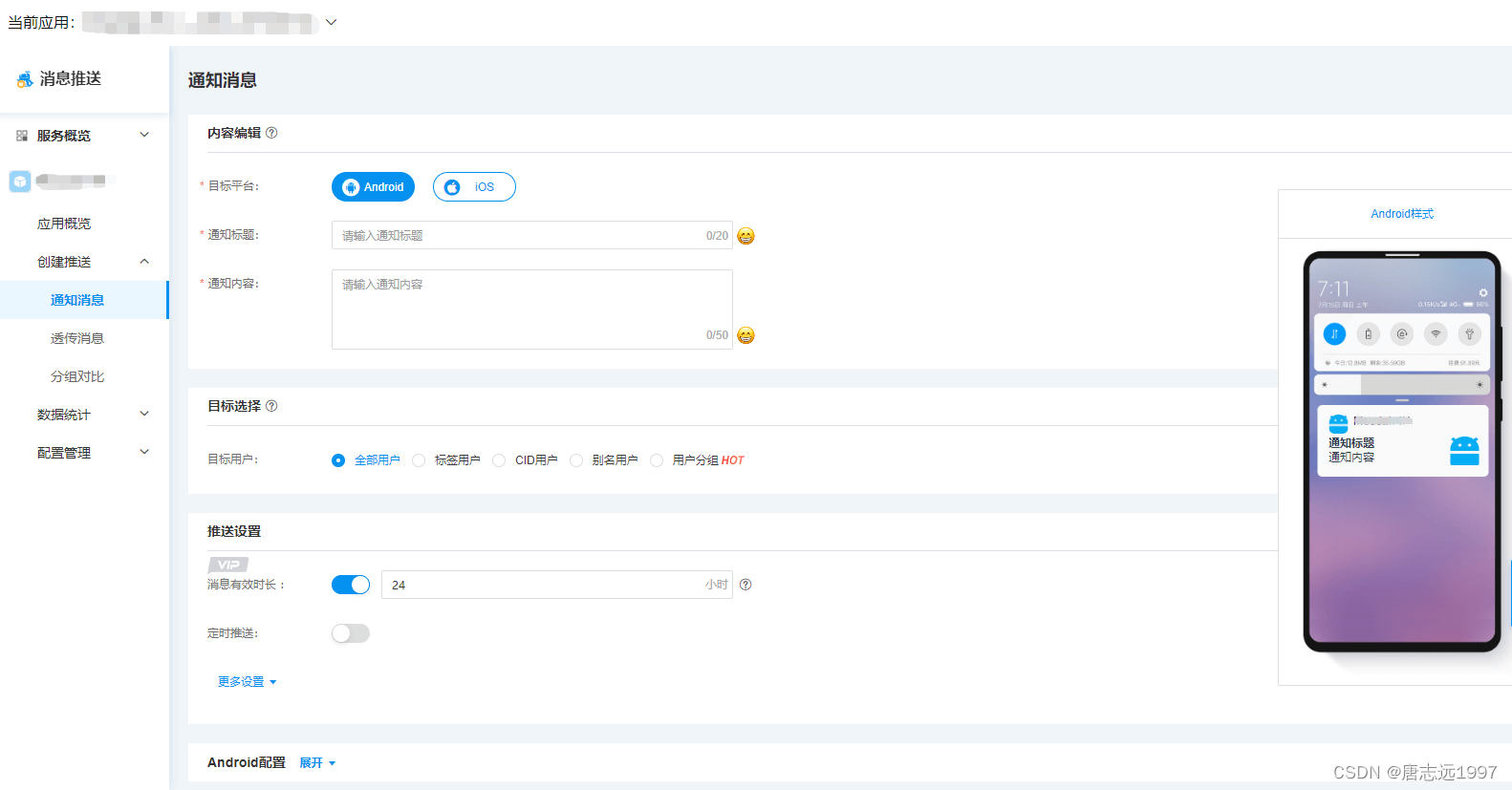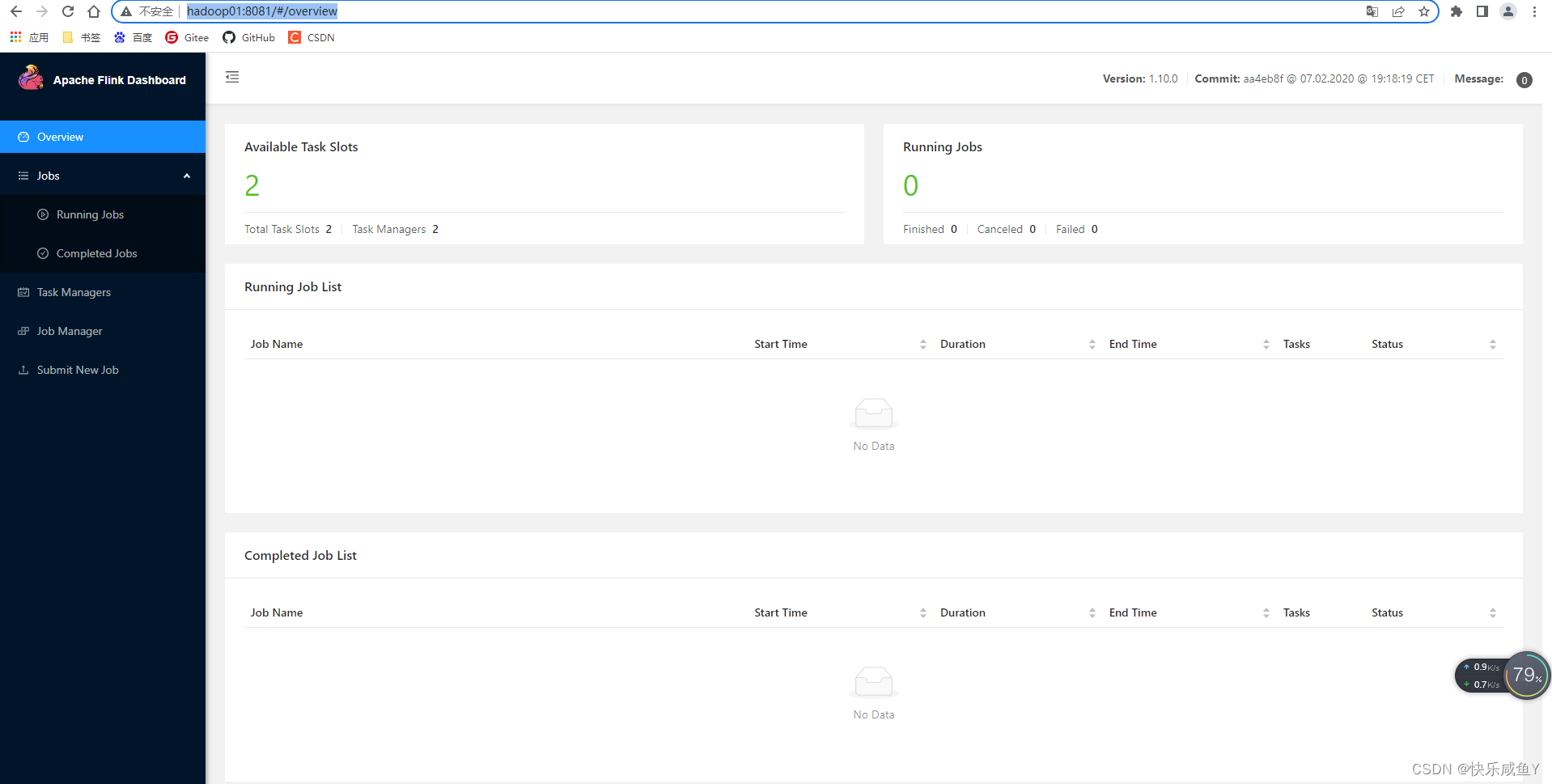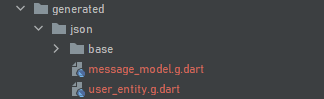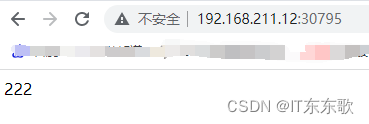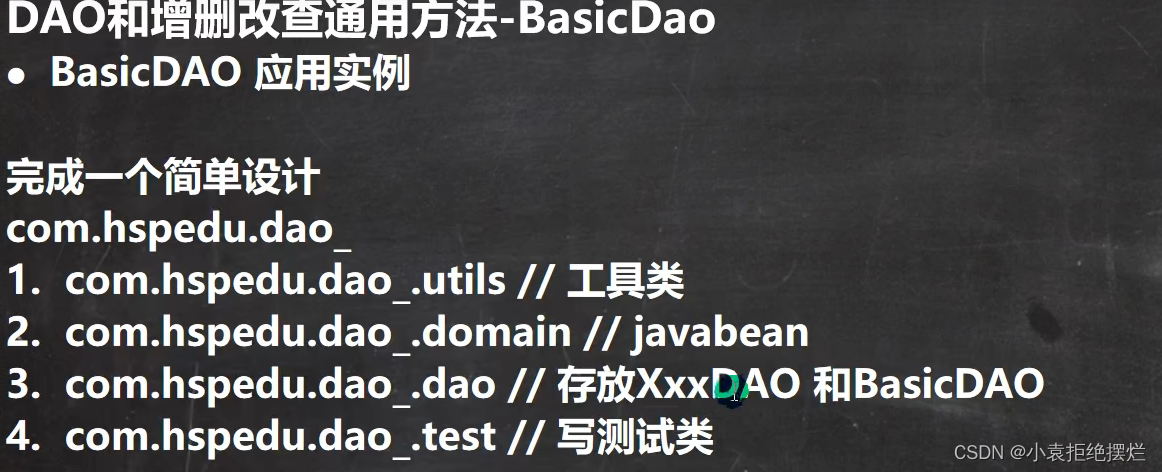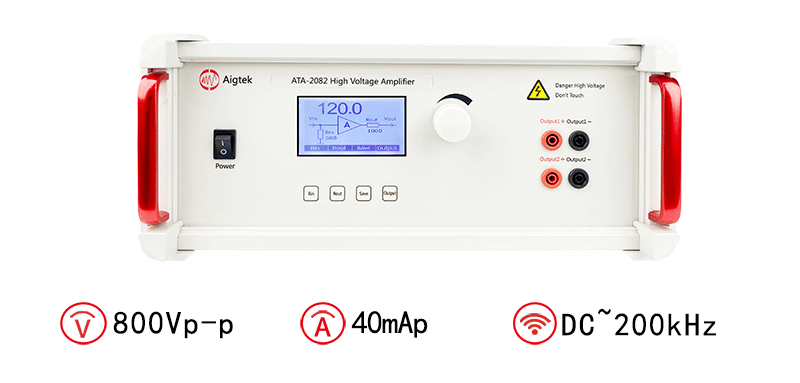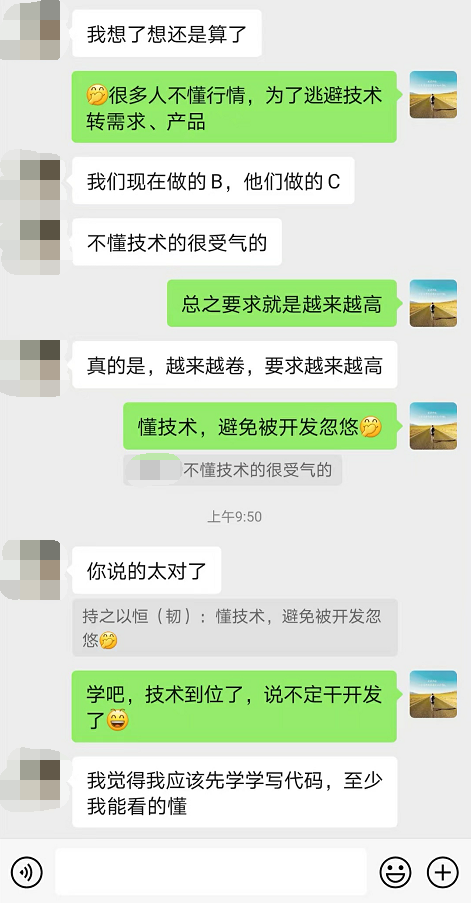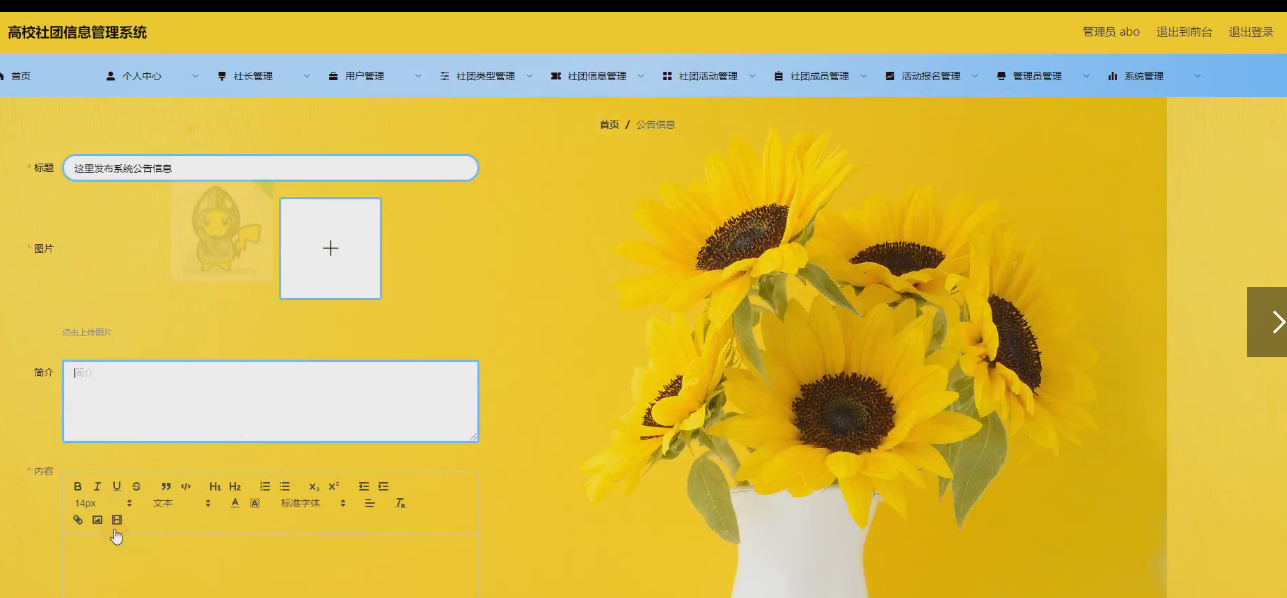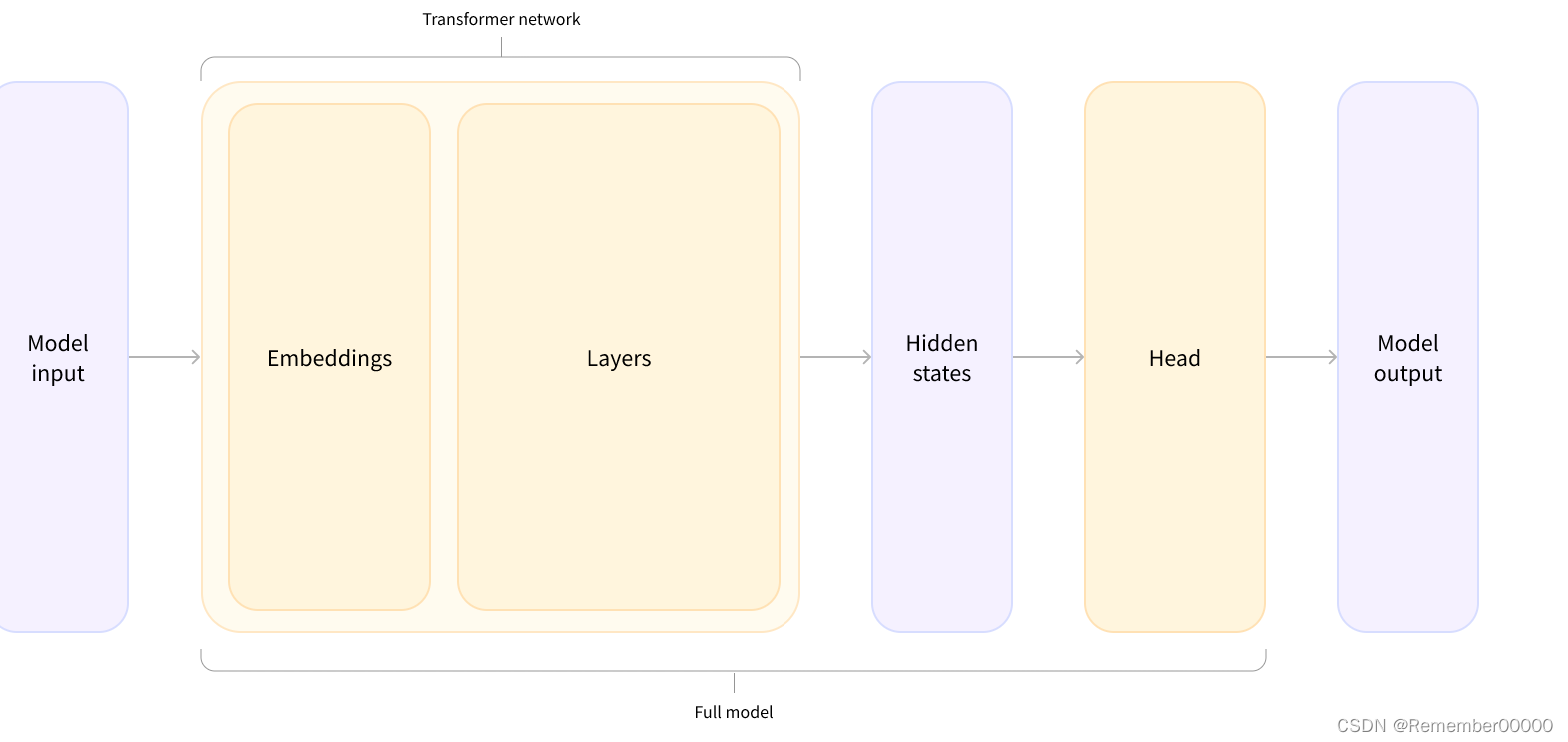目录
编辑
HTML 列表和 CSS 列表属性
不同的列表项目标记
实例
图像作为列表项标记
实例
定位列表项标记
实例
删除默认设置
实例
列表 - 简写属性
实例
设置列表的颜色样式
实例
更多实例
所有 CSS 列表属性
表格边框
实例
全宽表格
实例
双边框
合并表格边框
实例
实例
表格宽度和高度
实例
实例
水平对齐
实例
实例
垂直对齐
实例
表格内边距
实例
水平分隔线
实例
可悬停表格
实例
条状表格
实例
表格颜色
实例
响应式表格
实例
更多实例
CSS 表格属性
HTML 列表和 CSS 列表属性
在 HTML 中,列表主要有两种类型:
- 无序列表(<ul>)- 列表项用的是项目符号标记
- 有序列表(<ol>)- 列表项用的是数字或字母标记
CSS 列表属性可以:
- 为有序列表设置不同的列表项标记
- 为无序列表设置不同的列表项标记
- 将图像设置为列表项标记
- 为列表和列表项添加背景色
不同的列表项目标记
list-style-type 属性指定列表项标记的类型。
下例显示了一些可用的列表项标记:
实例
ul.a {
list-style-type: circle;
}
ul.b {
list-style-type: square;
}
ol.c {
list-style-type: upper-roman;
}
ol.d {
list-style-type: lower-alpha;
}亲自试一试
注释:有些值用于无序列表,而有些值用于有序列表。
图像作为列表项标记
list-style-image 属性将图像指定为列表项标记:
实例
ul {
list-style-image: url('sqpurple.gif');
}亲自试一试
定位列表项标记
list-style-position 属性指定列表项标记(项目符号)的位置。
"list-style-position: outside;" 表示项目符号点将在列表项之外。列表项每行的开头将垂直对齐。这是默认的:
"list-style-position: inside;" 表示项目符号将在列表项内。由于它是列表项的一部分,因此它将成为文本的一部分,并在开头推开文本:

实例
ul.a {
list-style-position: outside;
}
ul.b {
list-style-position: inside;
}亲自试一试
删除默认设置
list-style-type:none 属性也可以用于删除标记/项目符号。请注意,列表还拥有默认的外边距和内边距。要删除此内容,请在 <ul> 或 <ol> 中添加 margin:0 和 padding:0 :
实例
ul {
list-style-type: none;
margin: 0;
padding: 0;
}亲自试一试
列表 - 简写属性
list-style 属性是一种简写属性。它用于在一条声明中设置所有列表属性:
实例
ul {
list-style: square inside url("sqpurple.gif");
}亲自试一试
在使用简写属性时,属性值的顺序为:
list-style-type(如果指定了 list-style-image,那么在由于某种原因而无法显示图像时,会显示这个属性的值)list-style-position(指定列表项标记应显示在内容流的内部还是外部)list-style-image(将图像指定为列表项标记)
如果缺少上述属性值之一,则将插入缺失属性的默认值(如果有)。
设置列表的颜色样式
我们还可以使用颜色设置列表样式,使它们看起来更有趣。
添加到 <ol> 或 <ul> 标记的任何样式都会影响整个列表,而添加到 <li> 标记的属性将影响各个列表项:
实例
ol {
background: #ff9999;
padding: 20px;
}
ul {
background: #3399ff;
padding: 20px;
}
ol li {
background: #ffe5e5;
padding: 5px;
margin-left: 35px;
}
ul li {
background: #cce5ff;
margin: 5px;
}结果:
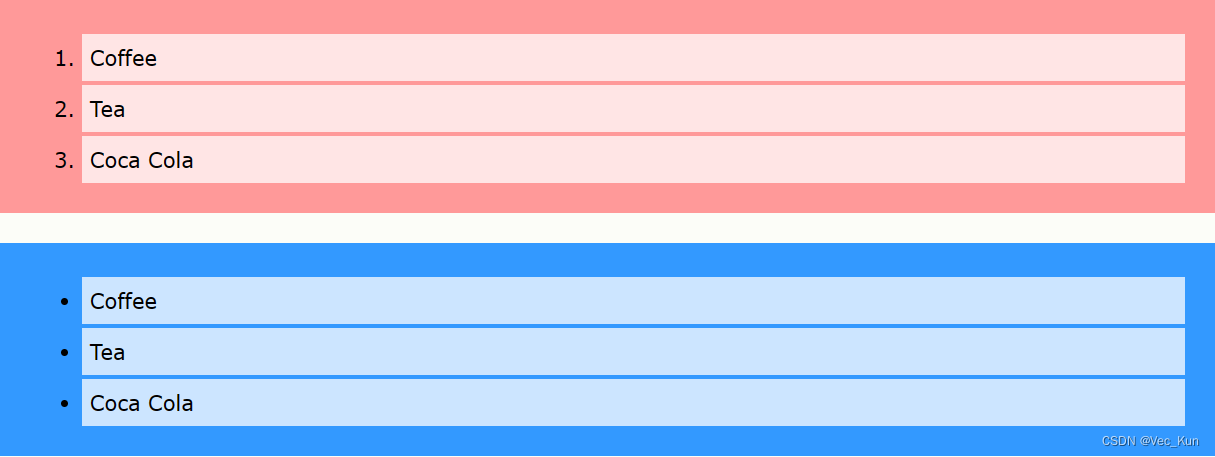
亲自试一试
更多实例
带红色左边框的自定义列表
本例演示如何创建带有红色左边框的列表。
全屏宽度的边框列表
本例演示如何创建没有项目符号的带边框列表。
列表的所有不同列表项标记
本例演示了 CSS 中所有不同的列表项标记。
所有 CSS 列表属性
| 属性 | 描述 |
|---|---|
| list-style | 简写属性。在一条声明中设置列表的所有属性。 |
| list-style-image | 指定图像作为列表项标记。 |
| list-style-position | 规定列表项标记(项目符号)的位置。 |
| list-style-type | 规定列表项标记的类型。 |
使用 CSS 可以极大地改善 HTML 表格的外观:
| Company | Contact | Address | City |
|---|---|---|---|
| Alibaba | Ma Yun | No. 699, Wangshang Road, Binjiang District | Hangzhou |
| APPLE | Tim Cook | 1 Infinite Loop Cupertino, CA 95014 | Cupertino |
| BAIDU | Li YanHong | Lixiang guoji dasha,No 58, beisihuanxilu | Beijing |
| Canon | Tsuneji Uchida | One Canon Plaza Lake Success, NY 11042 | New York |
| Larry Page | 1600 Amphitheatre Parkway Mountain View, CA 94043 | Mountain View | |
| HUAWEI | Ren Zhengfei | Putian Huawei Base, Longgang District | Shenzhen |
| Microsoft | Bill Gates | 15700 NE 39th St Redmond, WA 98052 | Redmond |
| Nokia | Olli-Pekka Kallasvuo | P.O. Box 226, FIN-00045 Nokia Group | Helsinki |
| SONY | Kazuo Hirai | Park Ridge, NJ 07656 | Park Ridge |
| Tencent | Ma Huateng | Tencent Building, High-tech Park, Nanshan District | Shenzhen |
亲自试一试
表格边框
如需在 CSS 中设置表格边框,请使用 border 属性。
下例为 <table>、<th> 和 <td> 元素规定了黑色边框:
| Firstname | Lastname |
|---|---|
| Bill | Gates |
| Steve | Jobs |
实例
table, th, td {
border: 1px solid black;
}亲自试一试
注意:上例中的表格拥有双边框。这是因为 table 和 <th> 和 <td> 元素都有单独的边框。
全宽表格
在某些情况下,上表似乎很小。如果您需要一个可以覆盖整个屏幕(全宽)的表格,请为 <table> 元素添加 width: 100%:
实例
table {
width: 100%;
}亲自试一试
双边框
请注意上面的表格有双边框。这是因为表格和 th、td 元素都有单独的边框。
如需删除双边框,请看下面的例子。
合并表格边框
border-collapse 属性设置是否将表格边框折叠为单一边框:
| Firstname | Lastname |
|---|---|
| Bill | Gates |
| Steve | Jobs |
实例
table {
border-collapse: collapse;
}
table, th, td {
border: 1px solid black;
}亲自试一试
如果只希望表格周围有边框,则仅需为 <table> 指定 border 属性:
| Firstname | Lastname |
|---|---|
| Bill | Gates |
| Steve | Jobs |
实例
table {
border: 1px solid black;
}亲自试一试
表格宽度和高度
表格的宽度和高度由 width 和 height 属性定义。
下例将表的宽度设置为 100%,将 <th> 元素的高度设置为 50px:
| Firstname | Lastname | Savings |
|---|---|---|
| Bill | Gates | $100 |
| Steve | Jobs | $150 |
| Elon | Musk | $300 |
实例
table {
width: 100%;
}
th {
height: 50px;
}亲自试一试
要创建仅占页面一半的表,请使用 width: 50%:
实例
table {
width: 50%;
}
th {
height: 70px;
}亲自试一试
水平对齐
text-align 属性设置 <th> 或 <td> 中内容的水平对齐方式(左、右或居中)。
默认情况下,<th> 元素的内容居中对齐,而 <td> 元素的内容左对齐。
要使 <td> 元素的内容也居中对齐,请使用 text-align: center:
| Firstname | Lastname | Savings |
|---|---|---|
| Bill | Gates | $100 |
| Steve | Jobs | $150 |
| Elon | Musk | $300 |
实例
th {
text-align: center;
}亲自试一试
下例使 <th> 元素中的文本左对齐:
| Firstname | Lastname | Savings |
|---|---|---|
| Bill | Gates | $100 |
| Steve | Jobs | $150 |
| Elon | Musk | $300 |
实例
th {
text-align: left;
}亲自试一试
垂直对齐
vertical-align 属性设置 <th> 或 <td> 中内容的垂直对齐方式(上、下或居中)。
默认情况下,表中内容的垂直对齐是居中(<th> 和 <td> 元素都是)。
下例将 <td> 元素的垂直文本对齐方式设置为下对齐:
| Firstname | Lastname | Savings |
|---|---|---|
| Bill | Gates | $100 |
| Steve | Jobs | $150 |
| Elon | Musk | $300 |
实例
td {
height: 50px;
vertical-align: bottom;
}亲自试一试
表格内边距
如需控制边框和表格内容之间的间距,请在 <td> 和 <th> 元素上使用 padding 属性:
| Firstname | Lastname | Savings |
|---|---|---|
| Bill | Gates | $100 |
| Steve | Jobs | $150 |
| Elon | Musk | $300 |
实例
th, td {
padding: 15px;
text-align: left;
}亲自试一试
水平分隔线
| Firstname | Lastname | Savings |
|---|---|---|
| Bill | Gates | $100 |
| Steve | Jobs | $150 |
| Elon | Musk | $300 |
向 <th> 和 <td> 添加 border-bottom 属性,以实现水平分隔线:
实例
th, td {
border-bottom: 1px solid #ddd;
}亲自试一试
可悬停表格
在 <tr> 元素上使用 :hover 选择器,以突出显示鼠标悬停时的表格行:
| Firstname | Lastname | Savings |
|---|---|---|
| Bill | Gates | $100 |
| Steve | Jobs | $150 |
| Elon | Musk | $300 |
实例
tr:hover {background-color: #f5f5f5;}亲自试一试
条状表格
| Firstname | Lastname | Savings |
|---|---|---|
| Bill | Gates | $100 |
| Steve | Jobs | $150 |
| Elon | Musk | $300 |
为了实现斑马纹表格效果,请使用 nth-child() 选择器,并为所有偶数(或奇数)表行添加 background-color:
实例
tr:nth-child(even) {background-color: #f2f2f2;}亲自试一试
表格颜色
下例指定了 <th> 元素的背景颜色和文本颜色:
| Firstname | Lastname | Savings |
|---|---|---|
| Bill | Gates | $100 |
| Steve | Jobs | $150 |
| Elon | Musk | $300 |
实例
th {
background-color: #4CAF50;
color: white;
}亲自试一试
响应式表格
如果屏幕太小而无法显示全部内容,则响应式表格会显示水平滚动条:
| First Name | Last Name | Points | Points | Points | Points | Points | Points | Points | Points | Points | Points |
|---|---|---|---|---|---|---|---|---|---|---|---|
| Bill | Gates | 50 | 50 | 50 | 50 | 50 | 50 | 50 | 50 | 50 | 50 |
| Steve | Jobs | 94 | 94 | 94 | 94 | 94 | 94 | 94 | 94 | 94 | 94 |
| Elon | Musk | 67 | 67 | 67 | 67 | 67 | 67 | 67 | 67 | 67 | 67 |
在 <table> 元素周围添加带有 overflow-x:auto 的容器元素(例如 <div>),以实现响应式效果:
实例
<div style="overflow-x:auto;">
<table>
... table content ...
</table>
</div>亲自试一试
注释:在 OS X Lion(在 Mac 上)中,滚动条默认情况下是隐藏的,并且仅在使用时显示(即使设置了 "overflow:scroll")。
更多实例
做一张花式表格
本例演示如何创建花式表格。
设置表格标题的位置
本例演示了如何放置表格标题。
CSS 表格属性
| 属性 | 描述 |
|---|---|
| border | 简写属性。在一条声明中设置所有边框属性。 |
| border-collapse | 规定是否应折叠表格边框。 |
| border-spacing | 规定相邻单元格之间的边框的距离。 |
| caption-side | 规定表格标题的位置。 |
| empty-cells | 规定是否在表格中的空白单元格上显示边框和背景。 |
| table-layout | 设置用于表格的布局算法。 |